Android中PathMeasure仿支付宝支付动画
前言
在 Android 自定义 View 中,Path 可能用的比较多,PathMeasure 可能用的比较少,就我而言,以前也没有使用过 PathMeasure 这个 api,看到别人用 PathMeasure 和 ValueAnimator 结合在一起完成了很好的动画效果,于是我也学习下 PathMeasure ,此处记录下。
PathMeasure
构造器:

forceClosed 含义:
// 创建一个 Path 对象 path = new Path(); path.moveTo(20, 20); path.lineTo(200, 20); path.lineTo(200, 400);
在onDraw(Canvas canvas) 中绘制 path
@Override
protected void onDraw(Canvas canvas) {
destPath.reset();
destPath.lineTo(0, 0);
pathMeasure.setPath(path, true);
Log.e("debug", "PathMeasure.getLength() = " + pathMeasure.getLength());
pathMeasure.getSegment(0, pathMeasure.getLength() * curValue, destPath, true);
canvas.drawPath(destPath, paint); // 绘制线段路径
}
当 pathMeasure.setPath(path,false) 时:
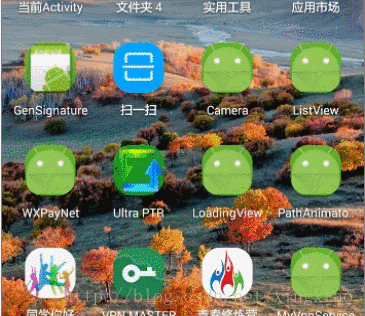

当 pathMeasure.setPath(path,true) 时:
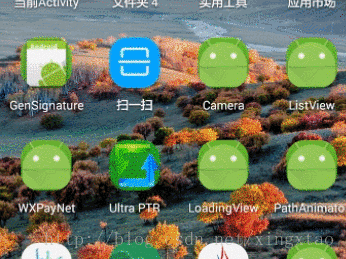

可以看到:当 forceClosed = true 时, path 进行了闭合,相应的 path 长度也变长了,即 算上了斜边的长度。
仿支付宝支付动画 View - LoadingView
效果:
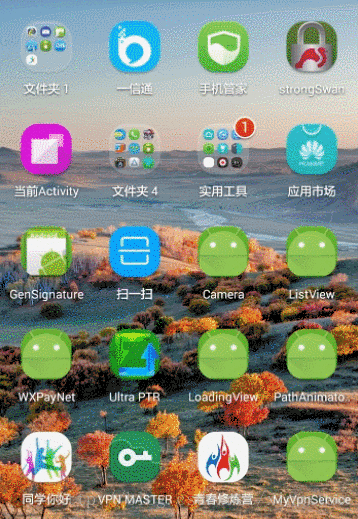
思路:
绘制对号,叉号,主要是通过 ValueAnimator 结合 getSegment() 不断绘制新的弧形段,其中,叉号由两个 path 组成,在第一个 path 绘制完成时,需要调用 pathMeasure.nextContour() 跳转到另一个 path。
getSegment() 将获取的片段填充到 destPath 中,在 Android 4.4 及以下版本中,不能绘制,需要调用 destPath.reset(),destPath.line(0,0)
LoadingView 完整代码:
public class LoadingView extends View {
private final int DEFAULT_COLOR = Color.BLACK; // 默认圆弧颜色
private final int DEFAULT_STROKE_WIDTH = dp2Px(2); // 默认圆弧宽度
private final boolean DEFAULT_IS_SHOW_RESULT = false; // 默认不显示加载结果
private final int DEFAULT_VIEW_WIDTH = dp2Px(50); // 控件默认宽度
private final int DEFAULT_VIEW_HEIGHT = dp2Px(50); // 控件默认高度
private int color; // 圆弧颜色
private int strokeWidth; // 圆弧宽度
private boolean isShowResult; // 是否显示加载结果状态
private Paint paint; // 画笔
private int mWidth; // 控件宽度
private int mHeight; // 控件高度
private int radius; // 圆弧所在圆的半径
private int halfStrokeWidth; // 画笔宽度的一半
private int rotateDelta = 4;
private int curAngle = 0;
private int minAngle = -90;
private int startAngle = -90; // 上方顶点
private int endAngle = 0;
private RectF rectF;
private StateEnum stateEnum = StateEnum.LOADING;
private Path successPath;
private Path rightFailPath;
private Path leftFailPath;
private ValueAnimator successAnimator;
private ValueAnimator rightFailAnimator;
private ValueAnimator leftFailAnimator;
private PathMeasure pathMeasure;
private float successValue;
private float rightFailValue;
private float leftFailValue;
private Path destPath;
private AnimatorSet animatorSet;
public LoadingView(Context context) {
this(context, null);
}
public LoadingView(Context context, AttributeSet attrs) {
super(context, attrs);
init(context, attrs);
}
private void init(Context context, AttributeSet attrs) {
TypedArray typedArray = null;
try {
typedArray = context.obtainStyledAttributes(attrs, R.styleable.LoadingView);
color = typedArray.getColor(R.styleable.LoadingView_color, DEFAULT_COLOR);
strokeWidth = (int) typedArray.getDimension(R.styleable.LoadingView_storkeWidth, DEFAULT_STROKE_WIDTH);
isShowResult = typedArray.getBoolean(R.styleable.LoadingView_isShowResult, DEFAULT_IS_SHOW_RESULT);
} catch (Exception e) {
e.printStackTrace();
} finally {
if (typedArray != null) {
typedArray.recycle();
}
}
paint = createPaint(color, strokeWidth, Paint.Style.STROKE);
}
@Override
protected void onSizeChanged(int w, int h, int oldw, int oldh) {
super.onSizeChanged(w, h, oldw, oldh);
mWidth = w;
mHeight = h;
Log.i("debug", "getMeasureWidth() = " + getMeasuredWidth());
Log.i("debug", "getMeasureHeight() = " + getMeasuredHeight());
radius = Math.min(mWidth, mHeight) / 2;
halfStrokeWidth = strokeWidth / 2;
rectF = new RectF(halfStrokeWidth - radius, halfStrokeWidth - radius,
radius - halfStrokeWidth, radius - halfStrokeWidth);
// success path
successPath = new Path();
successPath.moveTo(-radius * 2 / 3f, 0f);
successPath.lineTo(-radius / 8f, radius / 2f);
successPath.lineTo(radius / 2, -radius / 3);
// fail path ,right top to left bottom
rightFailPath = new Path();
rightFailPath.moveTo(radius / 3f, -radius / 3f);
rightFailPath.lineTo(-radius / 3f, radius / 3f);
// fail path, left top to right bottom
leftFailPath = new Path();
leftFailPath.moveTo(-radius / 3f, -radius / 3f);
leftFailPath.lineTo(radius / 3f, radius / 3f);
pathMeasure = new PathMeasure();
destPath = new Path();
initSuccessAnimator();
initFailAnimator();
}
private void initSuccessAnimator() {
// pathMeasure.setPath(successPath, false);
successAnimator = ValueAnimator.ofFloat(0, 1f);
successAnimator.setDuration(1000);
successAnimator.setInterpolator(new LinearInterpolator());
successAnimator.addUpdateListener(new ValueAnimator.AnimatorUpdateListener() {
@Override
public void onAnimationUpdate(ValueAnimator animation) {
successValue = (float) animation.getAnimatedValue();
invalidate();
}
});
}
private void initFailAnimator() {
// pathMeasure.setPath(rightFailPath, false);
rightFailAnimator = ValueAnimator.ofFloat(0, 1f);
rightFailAnimator.addUpdateListener(new ValueAnimator.AnimatorUpdateListener() {
@Override
public void onAnimationUpdate(ValueAnimator animation) {
rightFailValue = (float) animation.getAnimatedValue();
invalidate();
}
});
// pathMeasure.setPath(leftFailPath, false);
leftFailAnimator = ValueAnimator.ofFloat(0, 1f);
leftFailAnimator.addUpdateListener(new ValueAnimator.AnimatorUpdateListener() {
@Override
public void onAnimationUpdate(ValueAnimator animation) {
leftFailValue = (float) animation.getAnimatedValue();
invalidate();
}
});
animatorSet = new AnimatorSet();
animatorSet.play(leftFailAnimator).after(rightFailAnimator);
animatorSet.setDuration(500);
animatorSet.setInterpolator(new LinearInterpolator());
}
/**
* 测量控件的宽高,当测量模式不是精确模式时,设置默认宽高
*
* @param widthMeasureSpec
* @param heightMeasureSpec
*/
@Override
protected void onMeasure(int widthMeasureSpec, int heightMeasureSpec) {
int widthMode = MeasureSpec.getMode(widthMeasureSpec);
int heightMode = MeasureSpec.getMode(heightMeasureSpec);
if (widthMode == MeasureSpec.AT_MOST || widthMode == MeasureSpec.UNSPECIFIED) {
widthMeasureSpec = MeasureSpec.makeMeasureSpec(DEFAULT_VIEW_WIDTH, MeasureSpec.EXACTLY);
}
if (heightMode == MeasureSpec.AT_MOST || heightMode == MeasureSpec.UNSPECIFIED) {
heightMeasureSpec = MeasureSpec.makeMeasureSpec(DEFAULT_VIEW_HEIGHT, MeasureSpec.EXACTLY);
}
super.onMeasure(widthMeasureSpec, heightMeasureSpec);
}
@Override
protected void onDraw(Canvas canvas) {
canvas.save();
canvas.translate(mWidth / 2, mHeight / 2);
destPath.reset();
destPath.lineTo(0, 0); // destPath
if (stateEnum == StateEnum.LOADING) {
if (endAngle >= 300 || startAngle > minAngle) {
startAngle += 6;
if (endAngle > 20) {
endAngle -= 6;
}
}
if (startAngle > minAngle + 300) {
minAngle = startAngle;
endAngle = 20;
}
canvas.rotate(curAngle += rotateDelta, 0, 0);//旋转rotateDelta=4的弧长
canvas.drawArc(rectF, startAngle, endAngle, false, paint);
// endAngle += 6 放在 drawArc()后面,是防止刚进入时,突兀的显示了一段圆弧
if (startAngle == minAngle) {
endAngle += 6;
}
invalidate();
}
if (isShowResult) {
if (stateEnum == StateEnum.LOAD_SUCCESS) {
pathMeasure.setPath(successPath, false);
canvas.drawCircle(0, 0, radius - halfStrokeWidth, paint);
pathMeasure.getSegment(0, successValue * pathMeasure.getLength(), destPath, true);
canvas.drawPath(destPath, paint);
} else if (stateEnum == StateEnum.LOAD_FAILED) {
canvas.drawCircle(0, 0, radius - halfStrokeWidth, paint);
pathMeasure.setPath(rightFailPath, false);
pathMeasure.getSegment(0, rightFailValue * pathMeasure.getLength(), destPath, true);
if (rightFailValue == 1) {
pathMeasure.setPath(leftFailPath, false);
pathMeasure.nextContour();
pathMeasure.getSegment(0, leftFailValue * pathMeasure.getLength(), destPath, true);
}
canvas.drawPath(destPath, paint);
}
}
canvas.restore();
}
public void updateState(StateEnum stateEnum) {
this.stateEnum = stateEnum;
if (stateEnum == StateEnum.LOAD_SUCCESS) {
successAnimator.start();
} else if (stateEnum == StateEnum.LOAD_FAILED) {
animatorSet.start();
}
}
public enum StateEnum {
LOADING, // 正在加载
LOAD_SUCCESS, // 加载成功,显示对号
LOAD_FAILED // 加载失败,显示叉号
}
/**
* 创建画笔
*
* @param color 画笔颜色
* @param strokeWidth 画笔宽度
* @param style 画笔样式
* @return
*/
private Paint createPaint(int color, int strokeWidth, Paint.Style style) {
Paint paint = new Paint(Paint.ANTI_ALIAS_FLAG);
paint.setStrokeCap(Paint.Cap.ROUND);
paint.setStrokeJoin(Paint.Join.ROUND);
paint.setColor(color);
paint.setStrokeWidth(strokeWidth);
paint.setStyle(style);
return paint;
}
/**
* dp 转换成 px
*
* @param dpValue
* @return
*/
private int dp2Px(int dpValue) {
return (int) TypedValue.applyDimension(TypedValue.COMPLEX_UNIT_DIP, dpValue, getResources().getDisplayMetrics());
}
}
github : https://github.com/xing16/LoadingView
以上就是本文的全部内容,希望对大家的学习有所帮助,也希望大家多多支持小牛知识库。
-
本文向大家介绍Android仿支付宝支付密码输入框,包括了Android仿支付宝支付密码输入框的使用技巧和注意事项,需要的朋友参考一下 本文实例为大家分享了Android实现一个仿支付宝支付密码的输入框,主要实现如下: PasswordView.java 效果图如下: 更多内容请参考专题:Android密码使用教程 以上就是本文的全部内容,希望对大家的学习有所帮助,也希望大家多多支持呐喊教程。
-
本文向大家介绍Android仿支付宝支付从底部弹窗效果,包括了Android仿支付宝支付从底部弹窗效果的使用技巧和注意事项,需要的朋友参考一下 我们再用支付宝支付的时候,会从底部弹上来一个对话框,让我们选择支付方式等等,今天我们就来慢慢实现这个功能 效果图 实现 主界面很简单,就是一个按钮,点击后跳到支付详情的Fragment中 接着是支付详情的Fragment代码 还有一个ScrollView嵌
-
1、新版支付宝支付配置 配置支付宝支付之前,需要到支付宝商家中心开通手机网站应用和电脑网站应用两个产品。 产品开通链接:快捷手机wap支付 电脑网站支付 一个工作日即可通过审核,完成产品签约。 接下来,介绍支付宝支付配置教程。 第一步 登录商城后台,设置->交易设置->支付配置 ,选择支付宝支付,点击配置,进入到支付宝支付参数配置界面,选择新版支付宝。 需要我们配置应用APPID、应用私钥、应用公
-
本文向大家介绍Android支付宝支付封装代码,包括了Android支付宝支付封装代码的使用技巧和注意事项,需要的朋友参考一下 在做Android支付的时候肯定会用到支付宝支付, 根据官方给出的demo做起来非常费劲,所以我们需要一次简单的封装。 封装的代码也很简单,就是将官网给的demo提取出一个类来方便使用。 前面的几个常量是需要去支付宝官网获取的,获取后直接替换就ok, 其他的代码基本都是从
-
本文向大家介绍Android集成支付宝支付功能示例,包括了Android集成支付宝支付功能示例的使用技巧和注意事项,需要的朋友参考一下 公司项目中需要支付功能,现在支付宝、微信支付很方便,也很多人使用,因此,他们是首选。在此记录一下支付宝集成过程,下期为微信支付,敬请期待 首先去支付宝官网下载其最新的Android的SDK集成Dmeo 支付宝 选择SDK&Dmeo进行下载 将支付宝jar包添加项目
-
本文向大家介绍SpringBoot集成支付宝沙箱支付(支付、退款),包括了SpringBoot集成支付宝沙箱支付(支付、退款)的使用技巧和注意事项,需要的朋友参考一下 前言 支付宝推出一个沙箱环境,能够很好的模拟支付宝支付,并且还提供了demo,但demo是一个普通web项目,怎么整合到Spring Boot项目呢,其实很简单 简单配置请参照支付宝沙箱支付开发文档 一、支付部分 AlipayCon

